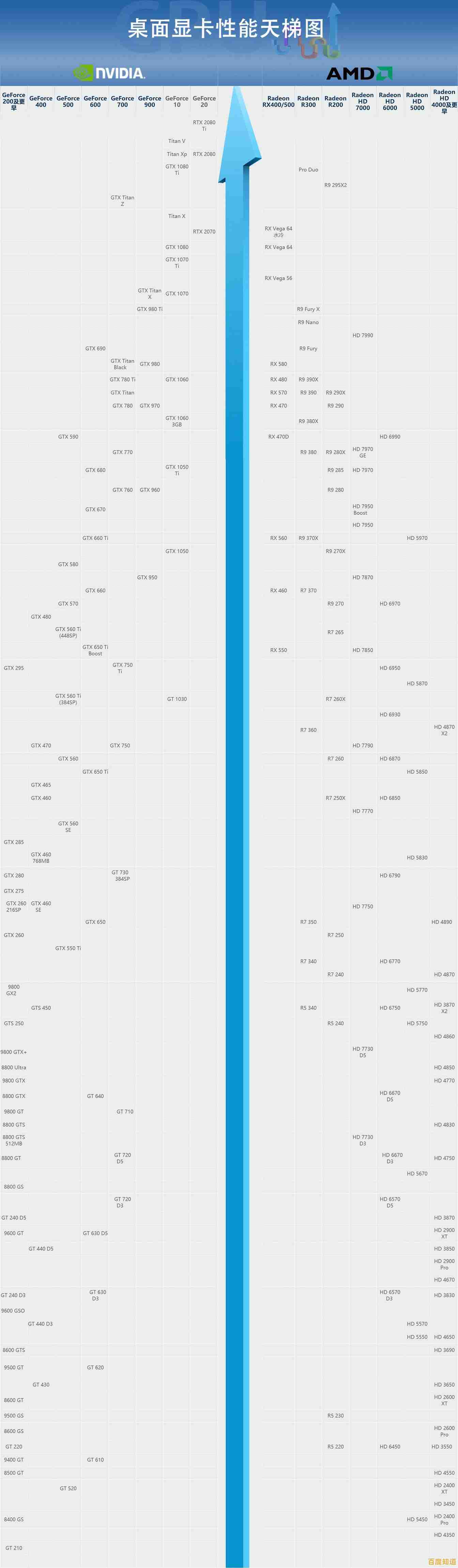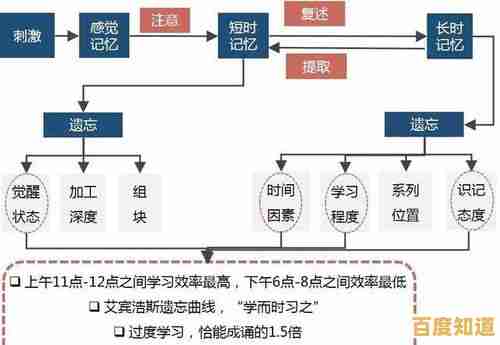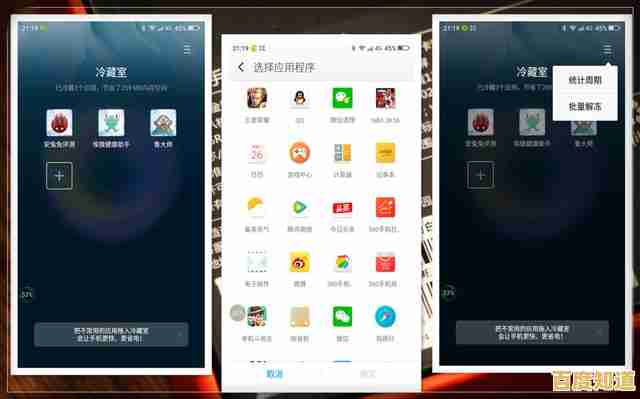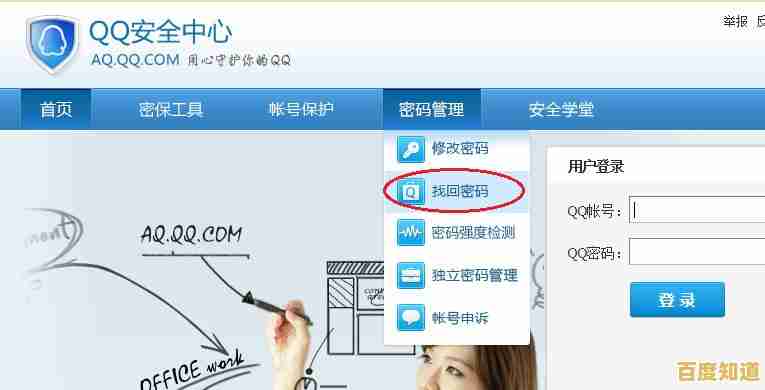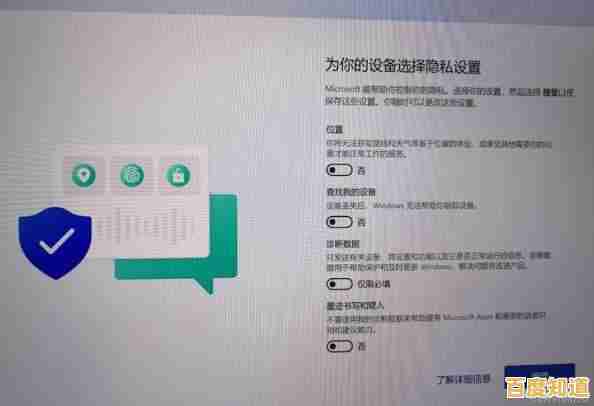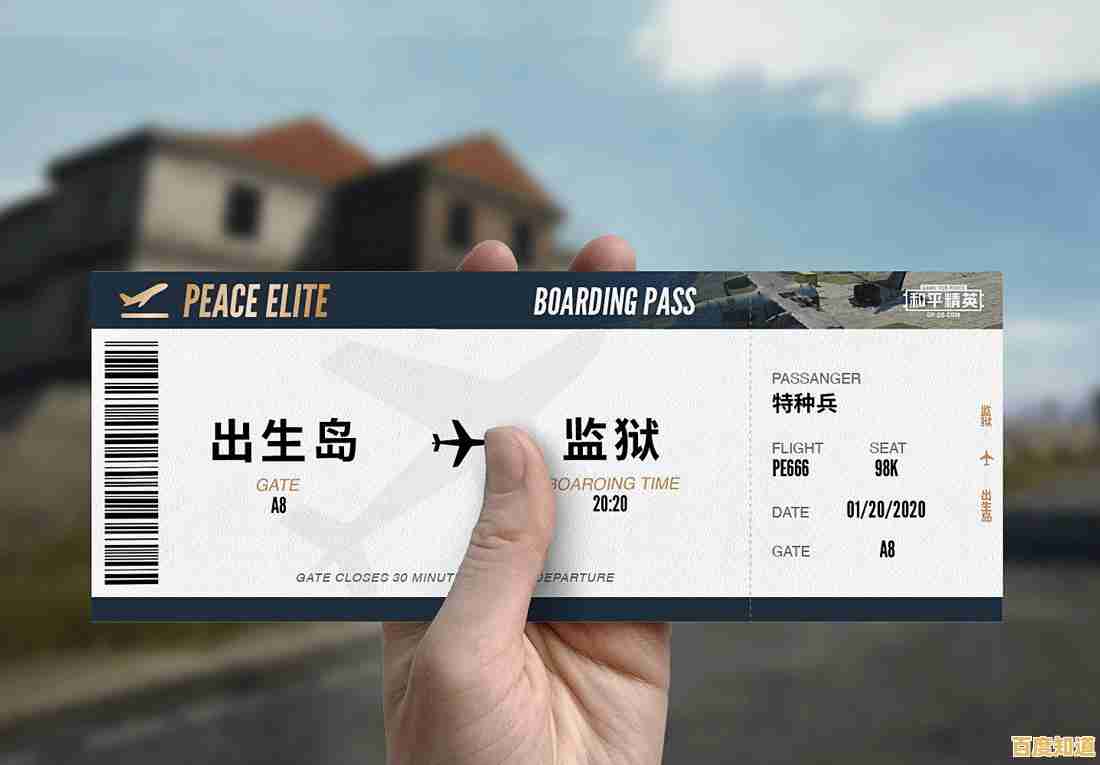遇到Win11系统连校园网不跳转认证?详细解决步骤全面解析!
- 问答
- 2025-10-27 15:02:39
- 74
根据CSDN博主“技术宅爱折腾”和“极客阿迪”的分享,以及微软官方社区的一些用户经验,Win11连上校园网后不自动弹出认证页面是一个常见问题,这通常不是网络本身的问题,而是浏览器或系统设置导致的,以下是详细的解决步骤,你可以从最简单的开始尝试。
第一步:最简单直接的尝试——手动打开认证地址
这是最快的方法,校园网的认证页面其实有一个固定的网址(通常是网关地址),只是系统没有自动跳转。
- 确保你的电脑已经连接到了校园Wi-Fi(比如CMCC-EDU、学校缩写等),状态应该是“已连接,无Internet”。
- 打开任何一个浏览器(Edge, Chrome, Firefox都可以)。
- 在地址栏里输入常见的认证网关地址尝试打开,
168.1.11.1.11.1.116.0.1- 或者直接输入你所在学校官方公布的认证门户网址。
- 通常输入以上任意一个地址后,就会成功跳转到认证页面,输入你的学号和密码即可。
第二步:检查浏览器设置——可能是“它”在捣鬼
如果手动输入地址也没用,可能是浏览器的安全设置阻止了弹出窗口。
- 关闭弹出窗口阻止程序:在浏览器的设置里,暂时关闭“阻止弹出式窗口”的选项。
- 清除浏览器缓存和Cookie:有时候旧的缓存数据会干扰页面加载,进入浏览器设置,找到“隐私和安全”或“历史记录”,选择清除最近的浏览数据(包括缓存和Cookie)。
- 尝试无痕/隐私模式:以无痕模式(Chrome)或InPrivate模式(Edge)打开浏览器,然后再次尝试手动输入认证地址,这个模式会暂时禁用所有插件和缓存,能帮助判断是不是浏览器扩展的问题。
第三步:检查网络设置——系统层面的调整
如果浏览器没问题,那可能是Win11的网络配置有特殊情况。
- 将网络设置为“公用”:根据“技术宅爱折腾”的分享,有时Win11会将新网络错误地识别为“专用”网络,而认证页面需要在“公用”网络下才能触发。
- 点击任务栏右下角的网络图标,点击你连接的Wi-Fi名称旁边的属性按钮(一个小箭头或齿轮图标)。
- 在“网络配置文件类型”下,选择“公用”。
- 断开Wi-Fi再重新连接,看看是否跳转。
- 手动配置DNS服务器:有时候自动获取的DNS解析可能有问题,可以尝试更换为公共DNS。
- 打开“设置” -> “网络和Internet” -> “WLAN”,点击你连接的Wi-Fi名称。
- 向下滚动,点击“IP分配”旁边的“编辑”。
- 改为“手动”,然后开启“IPv4”。
- 在“首选DNS”栏输入
114.114.114,在“备用DNS”栏输入8.8.8。 - 保存后,重启电脑或重新连接网络再试。
第四步:终极排查方法——重置网络栈
如果以上方法都无效,可以尝试重置网络设置,这相当于把网络相关配置恢复到初始状态,根据微软官方社区的建议,这是一个有效的最终手段。
- 在开始菜单搜索“命令提示符”或“Windows终端”,右键点击它,选择“以管理员身份运行”。
- 在打开的黑色窗口里,依次输入以下命令,每输完一条就按一下回车键:
netsh winsock reset(重置Winsock目录)netsh int ip reset(重置IP协议栈)ipconfig /flushdns(清除DNS缓存)
- 全部命令执行完毕后,务必重启你的电脑,重启后,再次连接校园网尝试。
额外提示:
- 防火墙或安全软件:暂时关闭Windows Defender防火墙或你安装的第三方安全软件(如360、电脑管家等),然后尝试连接,看是否被其阻止。
- 咨询学校网络中心:如果所有方法都失败了,最靠谱的办法是联系你所在学校的网络信息中心,他们最了解本校网络的特定配置,可能会给你一个专门的认证链接或解决方案。
希望这些步骤能帮你顺利连上校园网!
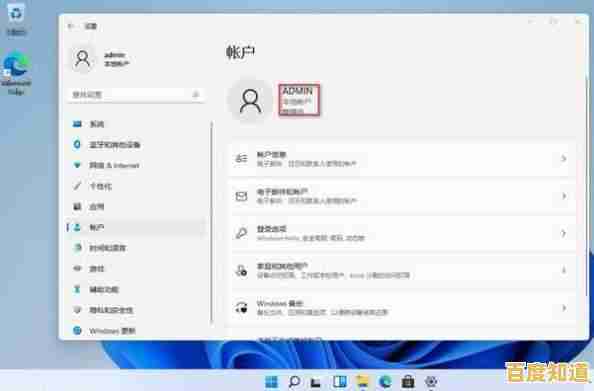
本文由巫友安于2025-10-27发表在笙亿网络策划,如有疑问,请联系我们。
本文链接:http://jing.xlisi.cn/wenda/63720.html